
(Bild: André Schwarz) Einfach in zwei aufeinander folgende Felder die Werte eintragen.

(Bild: André Schwarz) Und dann die Felder mit gedrückter Maus nach unten ziehen. So läuft die automatische Nummerierung.

(Bild: André Schwarz) Verschieben geht ebenfalls ganz einfach.

(Bild: André Schwarz) Mit dem kleinen Winkelsymbol können Sie Tabellen ganz einfach erweitern.

(Bild: André Schwarz) Das automatische Ergänzen klappt auch mit Monaten...

(Bild: André Schwarz) ... oder Wochentagen.

(Bild: André Schwarz) Mit dem Werteregler im Reiter "Zelle" können Sie Intervalle festlegen.

(Bild: André Schwarz) Diese werden dann mit den Pfeilen eingefügt.
1. Automatisches Nummerieren von Zellen
Möchten Sie mehrere Zellen fortlaufend nummerieren, so ist das in Numbers eine Sache von zwei, drei Klicks. Tragen Sie in zwei hinter- oder untereinander liegenden Feldern zwei aufeinander folgende Zahlen ein und markieren diese beiden Zellen. Fahren Sie in die Mitte des Feldes, bis ein gelber Punkt erscheint.

(Bild: André Schwarz) Einfach in zwei aufeinander folgende Felder die Werte eintragen.

(Bild: André Schwarz) Und dann die Felder mit gedrückter Maus nach unten ziehen. So läuft die automatische Nummerierung.

(Bild: André Schwarz) Verschieben geht ebenfalls ganz einfach.

(Bild: André Schwarz) Mit dem kleinen Winkelsymbol können Sie Tabellen ganz einfach erweitern.

(Bild: André Schwarz) Das automatische Ergänzen klappt auch mit Monaten...

(Bild: André Schwarz) ... oder Wochentagen.

(Bild: André Schwarz) Mit dem Werteregler im Reiter "Zelle" können Sie Intervalle festlegen.

(Bild: André Schwarz) Diese werden dann mit den Pfeilen eingefügt.
Klicken Sie darauf und ziehen die Maus in die gewünschte Richtung, nun werden alle nachfolgenden Felder automatisch nummeriert.
2. Verschieben von Inhalten
Inhalte können Sie verschieben, indem Sie die Felder markieren, die sie verschieben möchten - also vorne bei den nummerierten Zellen oder oben bei den mit Buchstaben versehenen. Gehen Sie zum obersten und halten die Maustaste gedrückt. Diesen Block können Sie nun verschieben und an einer beliebigen Stelle einfügen.

(Bild: André Schwarz) Einfach in zwei aufeinander folgende Felder die Werte eintragen.

(Bild: André Schwarz) Und dann die Felder mit gedrückter Maus nach unten ziehen. So läuft die automatische Nummerierung.

(Bild: André Schwarz) Verschieben geht ebenfalls ganz einfach.

(Bild: André Schwarz) Mit dem kleinen Winkelsymbol können Sie Tabellen ganz einfach erweitern.

(Bild: André Schwarz) Das automatische Ergänzen klappt auch mit Monaten...

(Bild: André Schwarz) ... oder Wochentagen.

(Bild: André Schwarz) Mit dem Werteregler im Reiter "Zelle" können Sie Intervalle festlegen.

(Bild: André Schwarz) Diese werden dann mit den Pfeilen eingefügt.
3. Tabellen erweitern
Sie können Tabellen erweitern, indem Sie unten auf das kreisrunde Symbol mit dem Gleich-Zeichen darin klicken. Nun fügt Numbers eine neue Zeile ein. Ganz simpel also. Möchten Sie eine Spalte hinzufügen, dann klicken Sie auf das entsprechende Symbol rechts neben der letzten Spalte. Möchten Sie Spalten und Zeilen gleichzeitig hinzufügen, klicken Sie unten auf den Winkel und halten die Maustaste gedrückt. Nun können Sie mit der Maus beliebig viele Spalten oder Zeilen hinzufügen.

(Bild: André Schwarz) Einfach in zwei aufeinander folgende Felder die Werte eintragen.

(Bild: André Schwarz) Und dann die Felder mit gedrückter Maus nach unten ziehen. So läuft die automatische Nummerierung.

(Bild: André Schwarz) Verschieben geht ebenfalls ganz einfach.

(Bild: André Schwarz) Mit dem kleinen Winkelsymbol können Sie Tabellen ganz einfach erweitern.

(Bild: André Schwarz) Das automatische Ergänzen klappt auch mit Monaten...

(Bild: André Schwarz) ... oder Wochentagen.

(Bild: André Schwarz) Mit dem Werteregler im Reiter "Zelle" können Sie Intervalle festlegen.

(Bild: André Schwarz) Diese werden dann mit den Pfeilen eingefügt.
4. Monate und Jahre schnell einfügen
Was mit schnöden Zahlen klappt, kann Numbers natürlich auch mit den Tagen der Woche oder mit den Monaten. Einfach einen davon eintragen, mit der Maus in die Mitte fahren bis der gelbe Punkt erscheint, die Taste gedrückt halten und dann in die gewünschte Richtung ziehen - und schon können Sie ganz einfach zum Beispiel Kalender erstellen.

(Bild: André Schwarz) Einfach in zwei aufeinander folgende Felder die Werte eintragen.

(Bild: André Schwarz) Und dann die Felder mit gedrückter Maus nach unten ziehen. So läuft die automatische Nummerierung.

(Bild: André Schwarz) Verschieben geht ebenfalls ganz einfach.

(Bild: André Schwarz) Mit dem kleinen Winkelsymbol können Sie Tabellen ganz einfach erweitern.

(Bild: André Schwarz) Das automatische Ergänzen klappt auch mit Monaten...

(Bild: André Schwarz) ... oder Wochentagen.

(Bild: André Schwarz) Mit dem Werteregler im Reiter "Zelle" können Sie Intervalle festlegen.

(Bild: André Schwarz) Diese werden dann mit den Pfeilen eingefügt.
5. Intervall-Werte eintragen
Wenn Sie in Felder Werte eintragen möchten, die in bestimmten Intervallen sich beispielsweise erhöhen, können Sie auch Numbers die Arbeit machen lassen und sich viel Handarbeit ersparen. Markieren Sie dazu die entsprechenden Felder, klicken in der rechten Toolbox auf den Reiter "Zelle" und wählen im Menü den Eintrag "Werteregler".

(Bild: André Schwarz) Einfach in zwei aufeinander folgende Felder die Werte eintragen.

(Bild: André Schwarz) Und dann die Felder mit gedrückter Maus nach unten ziehen. So läuft die automatische Nummerierung.

(Bild: André Schwarz) Verschieben geht ebenfalls ganz einfach.

(Bild: André Schwarz) Mit dem kleinen Winkelsymbol können Sie Tabellen ganz einfach erweitern.

(Bild: André Schwarz) Das automatische Ergänzen klappt auch mit Monaten...

(Bild: André Schwarz) ... oder Wochentagen.

(Bild: André Schwarz) Mit dem Werteregler im Reiter "Zelle" können Sie Intervalle festlegen.

(Bild: André Schwarz) Diese werden dann mit den Pfeilen eingefügt.
Hier tragen Sie nun Ihre Werte ein. Neben den Zellen erscheint jetzt Pfeile nach unten und oben. Mit einem Klick können Sie nun die Werte im gewünschten Intervall per Pfeil bestimmen. Kleiner Tipp am Rande: Wenn Sie was von Hand eintragen möchten, geht das natürlich auch, aber Numbers überprüft die Werte. Geben Sie also was falsches ein, korrigiert Numbers das automatisch.
Möchten Sie mehr Tipps zu Numbers haben? Dann schauen Sie nächste Woche wieder bei uns rein.
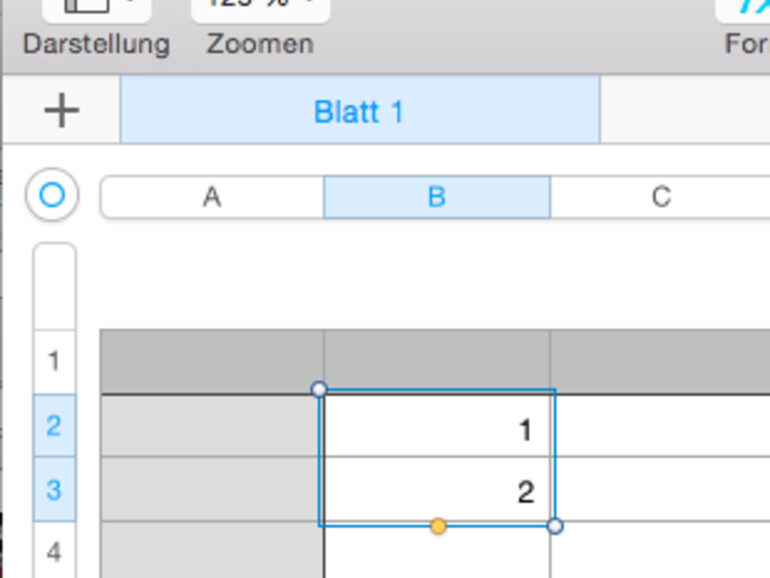
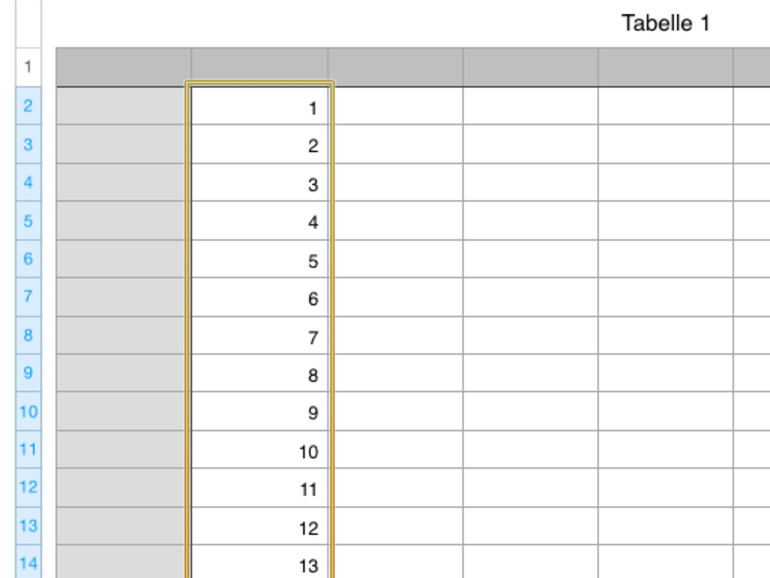
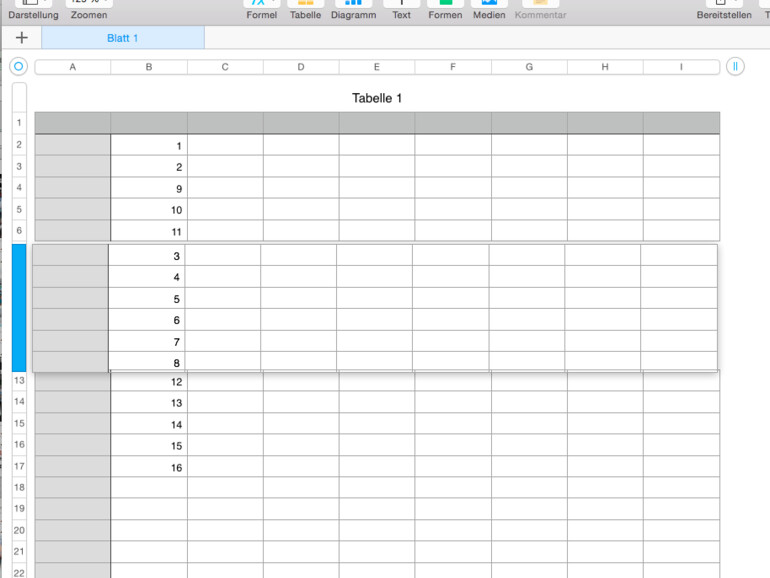
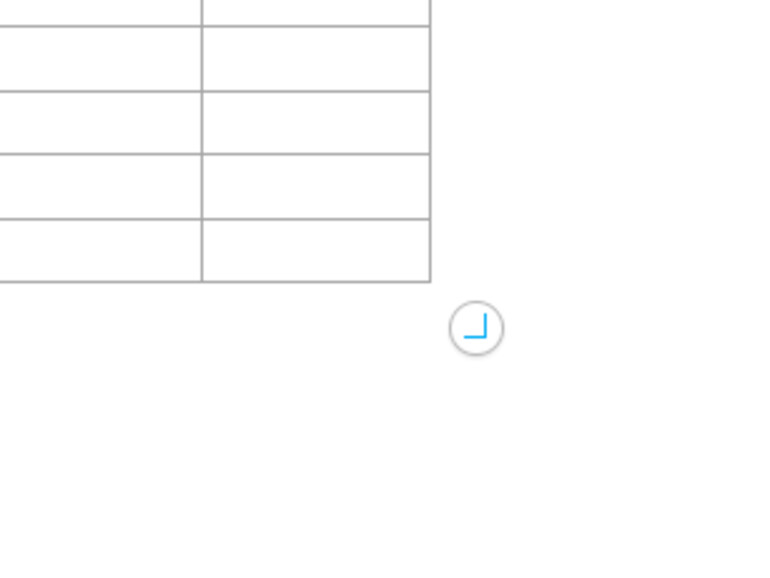
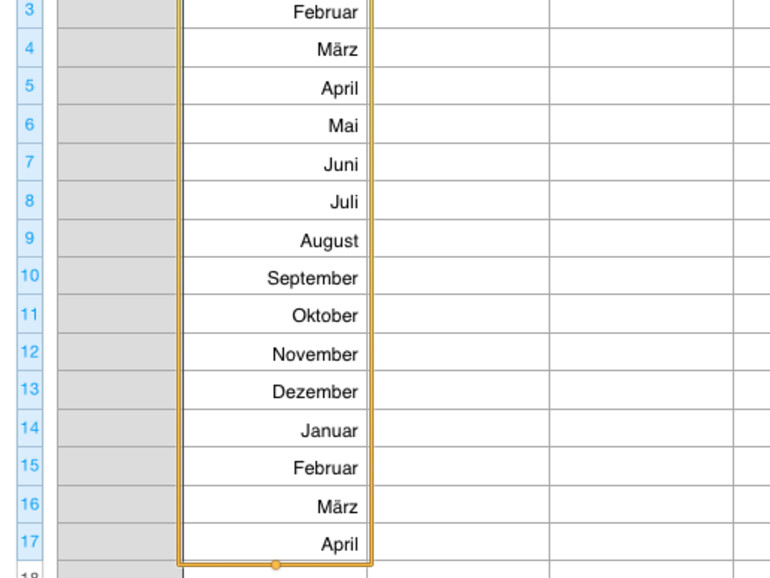
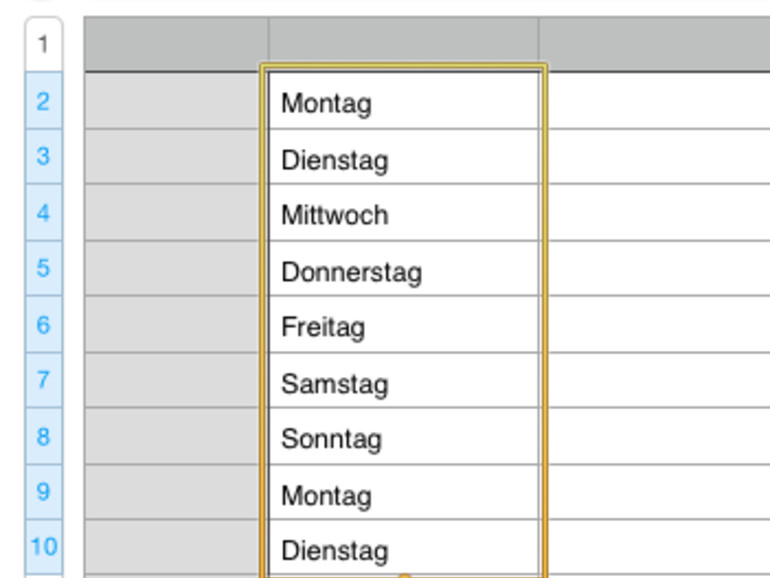
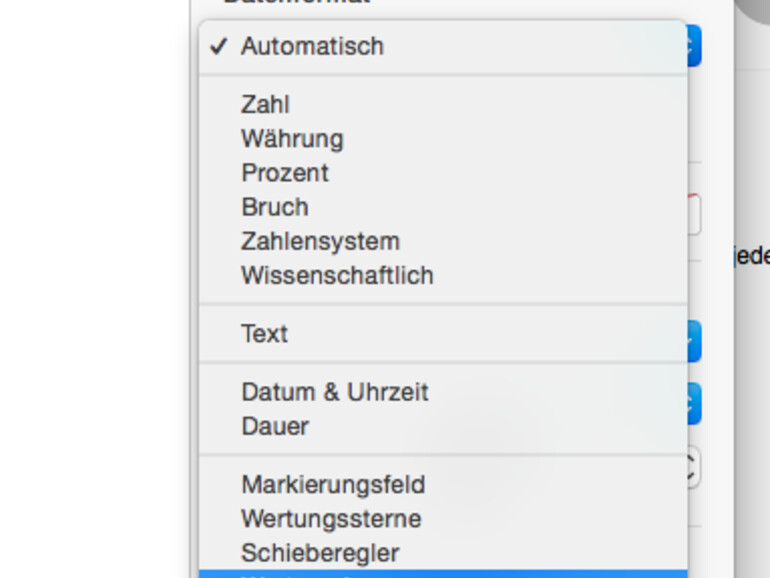
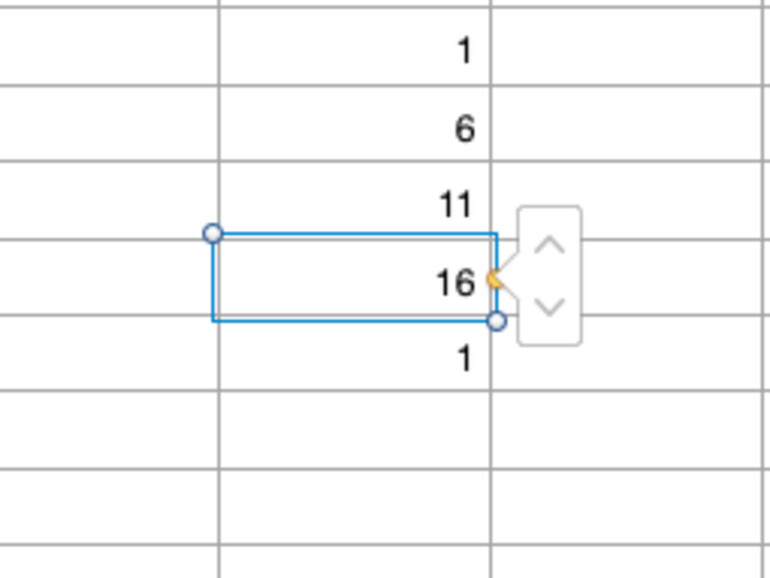
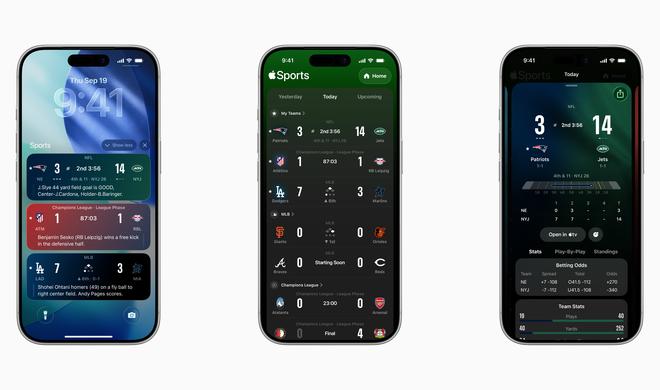
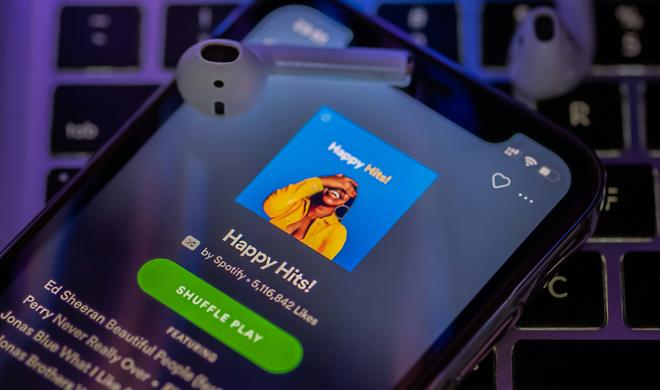





Diskutiere mit!
Hier kannst du den Artikel "Apple Numbers leicht gemacht: Diese 5 Tipps sollten Sie unbedingt kennen" kommentieren. Melde dich einfach mit deinem maclife.de-Account an oder fülle die unten stehenden Felder aus.
Also bei Apple Numbers und iCloud bekomme ich langsam einen dicken Hals.
Heute musste ich feststellen, dass zwei meiner Tabellen, die ich seit Mai diesen Jahres führe, plötzlich auf dem Stand von Ende Juni waren. Alle Daten, die ich danach bis zur letzten Woche eingegeben habe, waren weg.
Vor zwei Wochen hatte ich schon mal alle Daten nachgetragen und heute musste ich wieder feststellen, dass nur der uralte Stand erhalten geblieben ist.
Apple eben...
Das kenne ich so nicht. Ansonsten so oder so auch lokal mal Zwischenspeichern ist niemals verkehrt.
@Troll: Troll eben.
P.S. Guten Appetit mit deinem Futter.
Kein Troll sondern überzeugter AppleUser. Numbers ist trotzdem Mist.
Selber auch guten Appetit und einen schönen Restsonntag.
Geil